Preso na Atualização do iOS? Veja Como Você Pode Resolver o Problema de Atualização do iOS 14 Presa no Logotipo da Apple
O iOS preso na atualização é um problema comum que pode ser facilmente resolvido. Neste guia, você poderá aprender 4 soluções para corrigir o problema da atualização do iOS preso no Logotipo da Apple.
Dec 20, 2022 • Arquivado para: Reparação do Sistema • Soluções comprovadas
Se você utiliza um iPhone, então você pode estar familiarizado com a atualização mais recente do iOS 14. Sempre que uma nova atualização de iOS é lançada, todo o mundo ficam ansioso para atualizar o seu dispositivo. Infelizmente, às vezes as coisas não correm assim tão bem e uma pessoa experiencia o erro do iOS ficar preso na atualização do seu dispositivo. Por exemplo, a atualização do iOS pode ficar presa no logotipo da Apple ou na barra de progresso durante a atualização. Embora o problema possa parecer grave, ele pode ser facilmente solucionado se você aplicar algumas técnicas inteligentes. Neste artigo, eu vou contar como você pode corrigir o problema do iOS 14 da Apple preso na atualização.
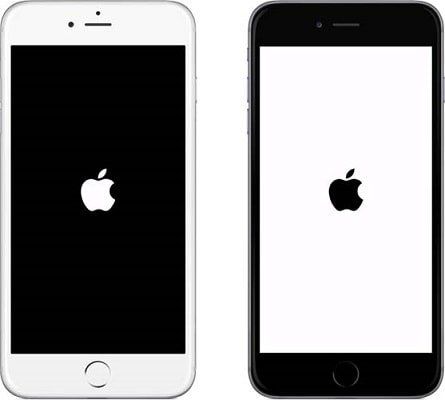
Parte 1: Motivos Usuais para o Problema do iOS Preso na Atualização
Antes de discutirmos alguns métodos para corrigir o problema da atualização do iOS 14 presa na barra de progresso, vamos aprender algumas das suas causas comuns. Desta forma, você poderá diagnosticar o problema do seu dispositivo e poderá corrigi-lo subsequentemente.
- Ele pode acontecer se a atualização do firmware não tiver sido baixada corretamente.
- Você também pode ter atualizado o seu dispositivo para um firmware corrompido.
- Às vezes, esses problemas acontecem ao efetuar o upgrade dum dispositivo para uma versão beta do iOS.
- Pode não haver espaço de armazenamento suficiente no seu dispositivo.
- Há uma probabilidade de que o seu dispositivo iOS possa não ser compatível com a atualização.
- Se você tiver baixado o firmware de terceiros, isso poderá resultar nesse problema.
- Caso o seu dispositivo tenha passado por um jailbreak antes e você ainda estiver tentando atualizá-lo, isso poderá encravar o seu celular.
- Pode haver qualquer outro problema relacionado a software ou mesmo a hardware causando esse problema.
Nota:
Certifique-se de que você tem bateria o suficiente e armazenamento disponível no seu iPhone antes de o atualizar para o iOS 14. Atualmente, ele só é compatível com o iPhone 6s e os modelos mais recentes.
Parte 2: Soluções para o Problema do iOS Preso na Atualização
Solução 1: Force a Reinicialização do seu iPhone
A forma mais simples de corrigir o problema do iOS preso na atualização é realizando uma reinicialização forçada do seu dispositivo. Você pode fazer isso aplicando algumas combinações fixas de teclas que devem resetar o ciclo de energia do seu iPhone. Se você tiver sorte, o seu celular deve reiniciar em modo estável enquanto o iOS 14 está sendo executado.
Para o iPhone 6s
Neste caso, basta pressionar durante alguns segundos as teclas Liga/Desliga + Início ao mesmo tempo. Certifique-se de que mantém as teclas pressionadas simultaneamente durante pelo menos 10 segundos e aguarde enquanto o seu celular reinicia.
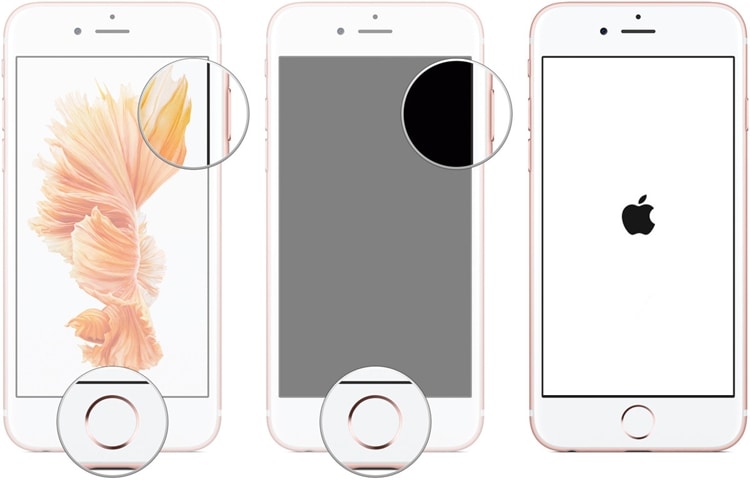
Para o iPhone 7 ou 7 Plus
Em vez do botão de Início, pressione as teclas Diminuir Volume e Liga/Desliga ao mesmo tempo por pelo menos 10 segundos. Solte-as assim que o seu dispositivo reiniciar normalmente.
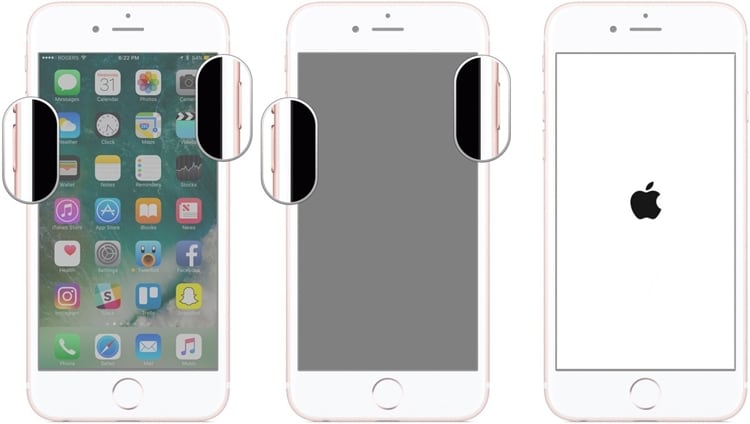
Para o iPhone 8 e versões posteriores
Para isso, você precisa pressionar rapidamente a tecla Aumentar Volume e soltá-la. Agora, pressione rapidamente a tecla Diminuir Volume e assim que você a soltar, pressione o botão Lateral. Mantenha a tecla lateral pressionada por pelo menos 10 segundos e aguarde enquanto o seu celular reinicia.
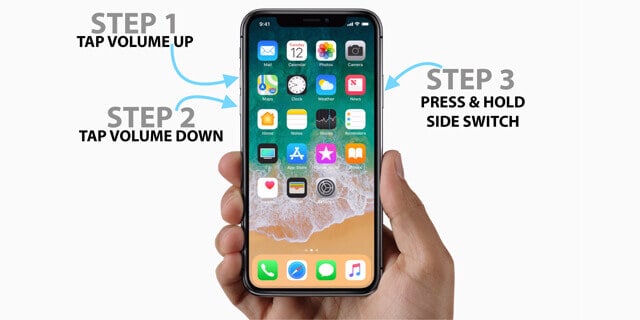
Solução 2: Corrija o Problema do iOS Preso na Atualização com o Dr.Fone – Reparação do Sistema
Se o seu dispositivo estiver apresentando mau funcionamento ou a atualização do iCloud drive tiver ficado presa no iOS 14, então você pode experimentar o Dr.Fone – Reparação do Sistema . Uma parte do toolkit Dr.Fone, ele pode solucionar todos os tipos de erros e problemas num dispositivo iOS. Por exemplo, ele pode corrigir o problema do iOS preso na atualização, a tela preta da morte, o dispositivo brickado e outros problemas relacionados a firmware.
Você também pode utilizar o Dr.Fone – Reparação do Sistema para efetuar o downgrade do seu iPhone para uma versão anterior estável do iOS. O aplicativo é extremamente fácil de utilizar e você não vai precisar efetuar jailbreak ou danificar o seu dispositivo para o arranjar. Para saber como você pode corrigir o problema da atualização do iOS presa no logotipo da Apple, você pode utilizar os passos a seguir.
Passo 1: Conecte o seu iPhone defeituoso
Para começar, basta iniciar o toolkit Dr.Fone no seu sistema e escolher o módulo "Reparação do Sistema” através da tela principal.

Agora, com um cabo USB, basta conectar o seu iPhone ao sistema e ir à seção Reparo de iOS. Como você só deseja reparar o problema do iOS preso na atualização, você pode ficar-se pelo Modo Padrão que irá manter os dados do seu iPhone.
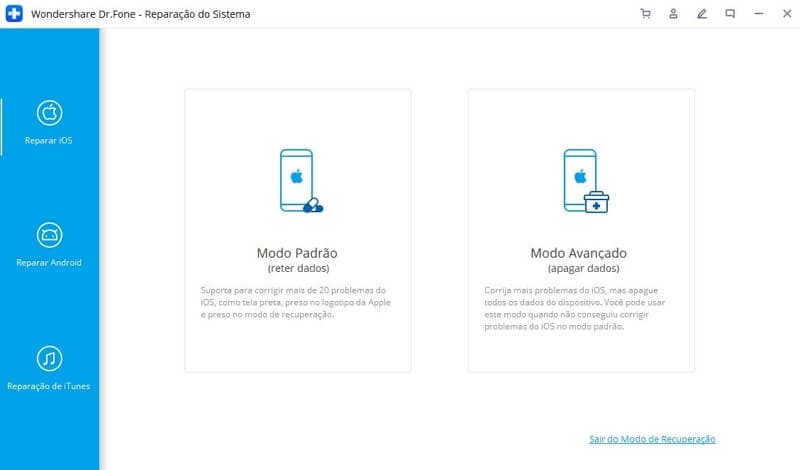
Passo 2: Insira os detalhes do seu dispositivo e baixe o firmware do iOS
Para prosseguir, você necessita simplesmente inserir os detalhes do modelo do seu dispositivo iPhone e a versão do iOS que você deseja instalar. Se você desejar efetuar o downgrade do seu iPhone, então, insira a versão estável anterior do iOS aqui e clique no botão "Iniciar”.
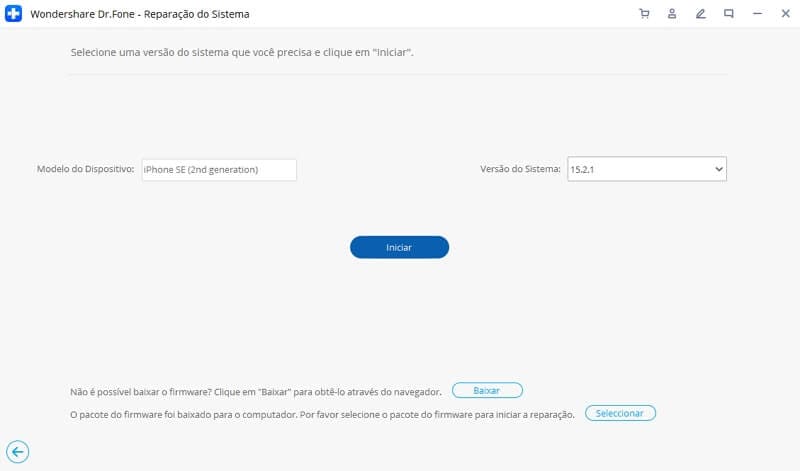
Assim que você clicar no botão "Iniciar”, o aplicativo irá baixar automaticamente o firmware relevante e deverá analisar o seu dispositivo. Como isso deve demorar algum tempo, certifique-se de que o seu dispositivo permanece conectado ao sistema e mantém uma conexão estável com a Internet.
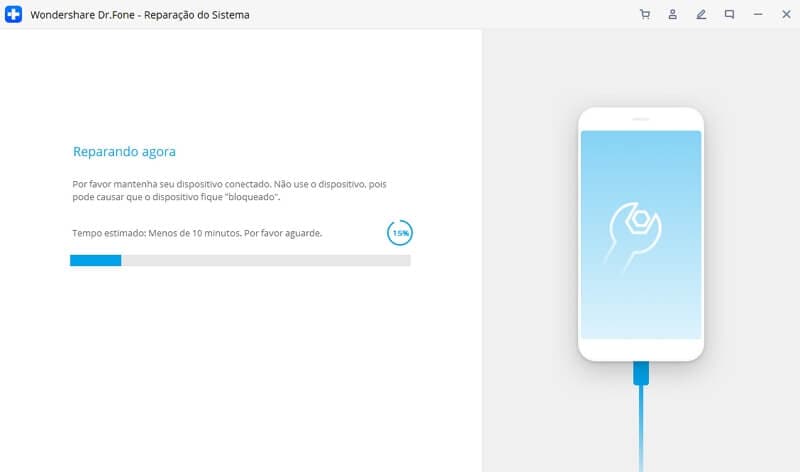
Passo 3: Corrija o seu iPhone e Reinicie
Depois da atualização do firmware tiver sido Baixada com sucesso, o aplicativo irá avisar você disto. Agora você poderá clicar no botão "Corrigir Já e aguardar enquanto ele repara o seu iPhone.
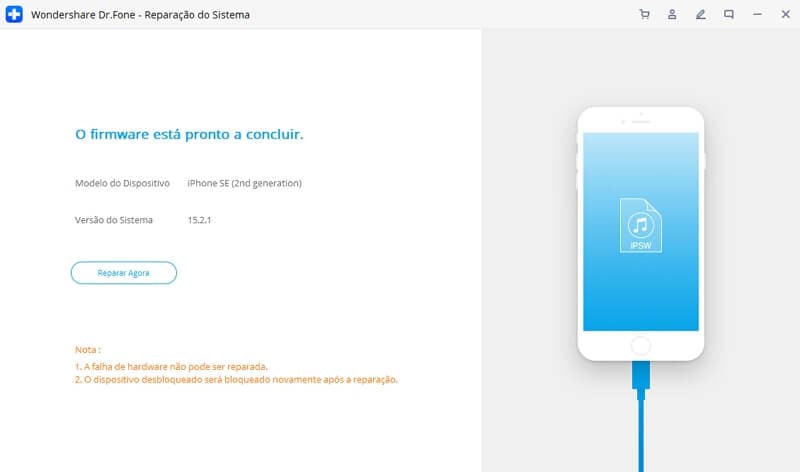
No fim, quando o problema do iOS preso na atualização tiver sido corrigido, o seu dispositivo será reiniciado no modo normal. Você poderá removê-lo em segurança e usá-lo como desejar.
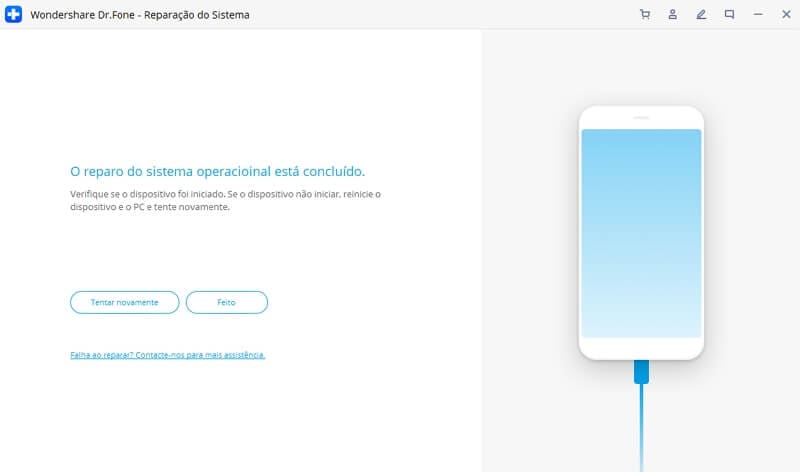
Caso o modo padrão do aplicativo não consiga corrigir o problema da atualização do iOS presa na barra de progresso, considere implementar o modo avançado. Embora os resultados do modo avançado sejam bem melhores, ele também irá apagar os dados existentes no seu iPhone.
Solução 3: Inicie o seu iPhone no Modo de Recuperação e Restaure-o
Por padrão, todos os dispositivos iOS podem ser iniciados em modo de recuperação aplicando a combinação correta de teclas. Para fazer isso, você pode conectar o seu iPhone a uma versão atualizada do iTunes. O aplicativo irá detectar automaticamente que o seu dispositivo está no modo de recuperação e irá permitir que você o restaure. Você deve ficar sabendo que este processo para corrigir o problema do iOS preso na atualização irá apagar os dados existentes no seu celular. Se você estiver preparado para esse risco, então, aplique a combinação de teclas para corrigir o problema da atualização do iOS presa no logotipo da Apple.
Para o iPhone 6s
Inicie o iTunes no seu computador e enquanto conecta o seu iPhone, pressione por alguns segundos as teclas Início + Liga/desliga. Ele irá detectar o dispositivo conectado e deve mostrar o ícone do iTunes na tela.
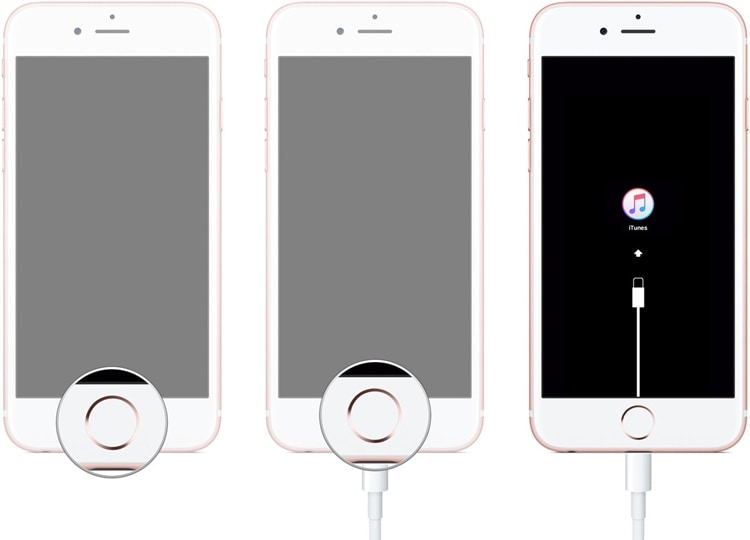
Para o iPhone 7 e 7 Plus
Simplesmente pressione as teclas Liga/Desliga e Diminuir Volume simultaneamente durante alguns segundos e conecte o seu celular ao sistema. Inicie o iTunes nele e aguarde até que o símbolo seja exibido na tela.
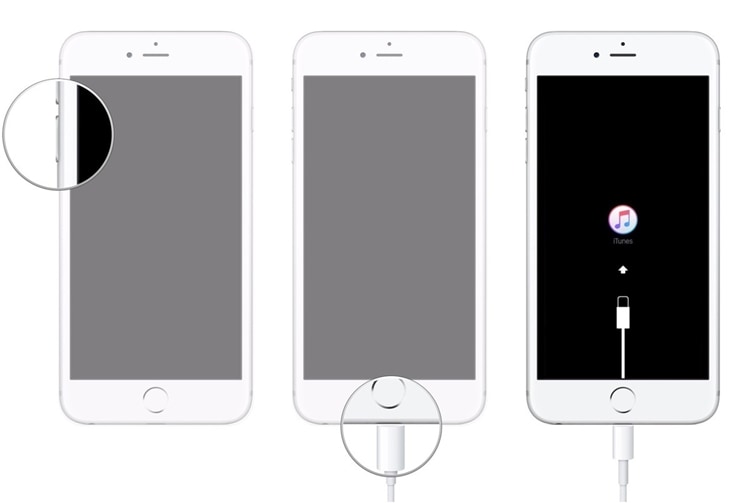
Para o iPhone 8 e os modelos mais recentes
Primeiro, conecte o seu iPhone ao sistema e inicie uma versão atualizada do iTunes nele. Agora, pressione rapidamente o botão Aumentar Volume e assim que o soltar, pressione rapidamente o botão Diminuir Volume. No fim, pressione e segure a tecla Lateral e solte assim que o símbolo do iTunes surgir.
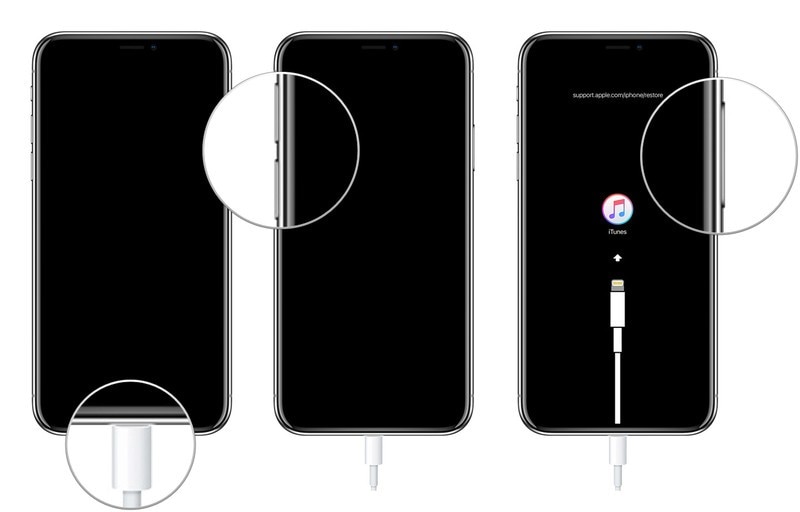
Subsequentemente, o iTunes irá detectar automaticamente um problema com o seu dispositivo e irá exibir a seguinte mensagem. Você pode simplesmente clicar no botão "Restaurar” e esperar um pouco enquanto ele reseta o seu dispositivo para as configurações originais e o reinicia em modo normal.
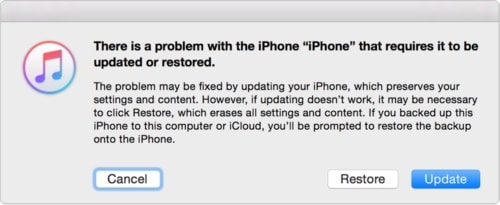
Solução 4: Restaure para uma Versão Formal de iOS com o iTunes
Por fim, você também pode usar o auxílio do iTunes para corrigir o problema da atualização do iOS presa no logotipo da Apple. O processo é um pouco complicado, já que você precisa baixar o arquivo IPSW da versão de iOS para a qual você deseja fazer o downgrade. Além disso, isto pode causar algumas alterações sérias ao seu iPhone e só deve ser considerada como o seu último recurso. Para aprender a corrigir o problema da atualização do iOS presa no logotipo da Apple usando o iTunes, você pode seguir os passos abaixo.
Passo 1: Baixe o arquivo IPSW
Primeiro, você tem que baixar manualmente o arquivo IPSW da versão compatível de iOS para a qual você deseja efetuar o downgrade do seu dispositivo. Para isso, você pode entrar em ipsw.me ou em qualquer outra fonte de terceiros.
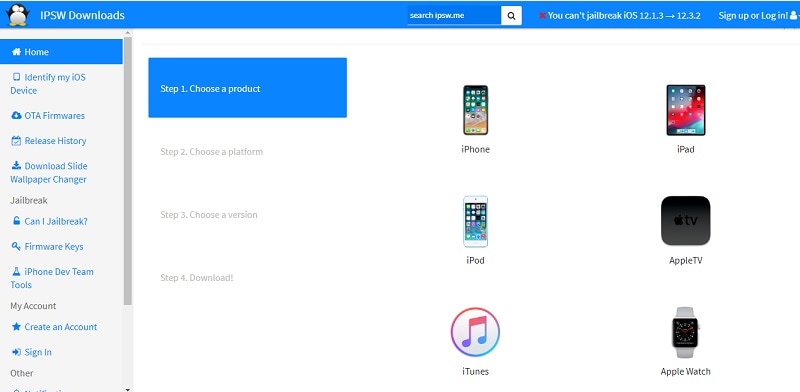
Passo 2: Conecte o seu iPhone ao iTunes
Agora, basta conectar o seu iPhone ao seu sistema e iniciar o iTunes nele. Selecione o iPhone conectado e vá para a sua seção de Resumo. Agora, pressione a tecla Shift enquanto clica no botão "Atualizar Agora” ou "Procurar por Atualizações”.
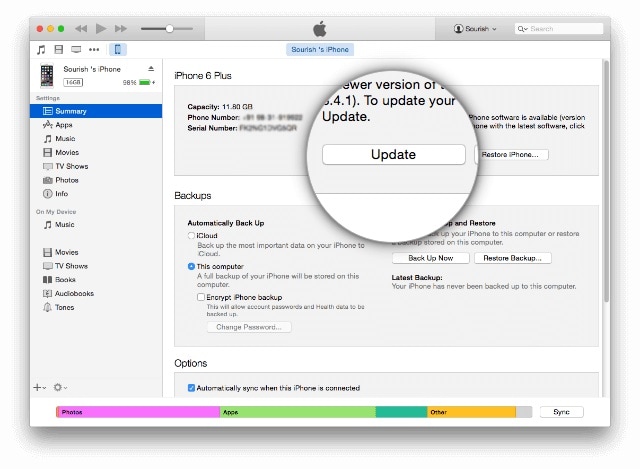
Passo 3: Carregue o arquivo IPSW
Em vez de procurar por atualizações no servidor, isto irá permitir que você carregue um arquivo IPSW da sua eleição. Quando a janela no navegador se abrir, você poderá ir manualmente até o local onde o arquivo IPSW está salvo. Depois de o carregar, você poderá iniciar o processo para o instalar no dispositivo iOS conectado.
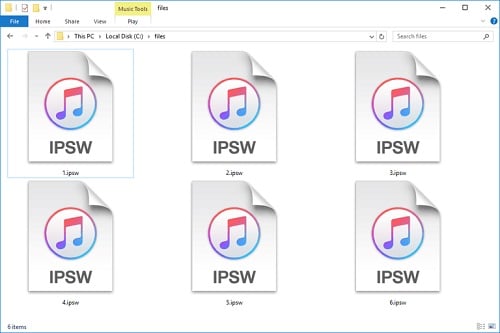
Agora que você conhece não uma, mas quatro formas de corrigir o problema do iOS preso na atualização, você pode corrigir facilmente o problema. Como você pode ver, encontrar o problema da atualização do iOS presa na barra de progresso ou no logotipo da Apple é bastante comum. Porém, se você tiver a ferramenta certa como o Dr.Fone – Reparação do Sistema (iOS), você pode corrigi-lo facilmente. Como o aplicativo pode resolver todos os tipos de problemas relacionados ao iPhone, você pode considerar instalá-lo no seu sistema. Dessa forma, você pode corrigir instantaneamente qualquer problema indesejado e manter o seu dispositivo seguro ao mesmo tempo.
Categorias
Artigos Recomendados
Reparação do Sistema
- 1 Reparar Sistema de iOS
- Recupere dados de iPhone quebrado
- Downgrade do iOS 14 para iOS 13
- Corrige erro 2005/2003 do iTunes
- Corrige iPhone erro de ativação
- iPhone não liga com iOS 14? Resolvido
- Desfaz atualização no iPhone/iPad?
- 2 Reparar Sistema de Android
- Como faz Root nos Dispositivos Motorola
- Duas Soluções para Fazer Root no Moto G
- Guia Completo do Odin Root
- Soluções Fáceis para Fazer Root no Sony














Alexandre Garvalhoso
staff Editor